pr剪辑教学
想要学好pr软件,除了基础的操作还不够,我们还需要对pr剪辑教学有实质性的学习,如何掌握视频剪辑的大方针,自己的奇思妙想如何与视频剪辑相结合达到最佳效果,这都是需要理论课来实现的。今天的pr剪辑教学就以文本性的理论为主,为大家介绍一下剪辑中的场景搭配,素材整合,时间轴管理等,对提升视频内容感兴趣的小伙伴记得跟上哦。

pr剪辑教学是什么?
想要学好pr软件,除了基础的操作还不够,我们还需要对pr剪辑教学有实质性的学习,如何掌握视频剪辑的大方针,自己的奇思妙想如何与视频剪辑相结合达到最佳效果,这都是需要理论课来实现的。今天的pr剪辑教学就以文本性的理论为主,为大家介绍一下剪辑中的场景搭配,素材整合,时间轴管理等,对提升视频内容感兴趣的小伙伴记得跟上哦。
步骤如下:
1.如何构建场景,如何驾驭场景,第一个关键点:看样品,完全理解素材,将他们分类并作出标注,有用的素材片段都放在PR第一层时间轴,然后不断推进。

2.时间轴的第二层是好的片段,第三层黄金片段,思考放在哪个场景合适,这些是做剪辑前的准备。

3.好的片段有时是借用镜头,有时是幕后的镜头,尤其是非叙事镜头时,例如时尚或者是音乐,真情实感流露的瞬间才是最好的镜头。

4.第二个关键点:认真的对待每一个片段,深度思考整体的结构,确保每一个片段的节奏都是合适的,并且通过剪辑来完成了你想要的效果。
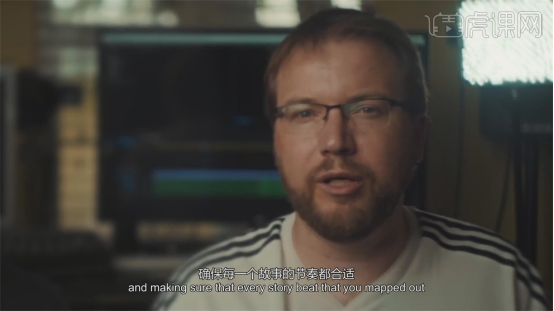
5.在剪辑的过程中有些是要有固定的模式,但更多的是需要留出想象的空间,肆意创作,找不同的方向来试验直到感觉对了。

6.第三个关键点:剪辑的目的是利用镜头-文字-声音来讲故事,寻找这些元素的含义。
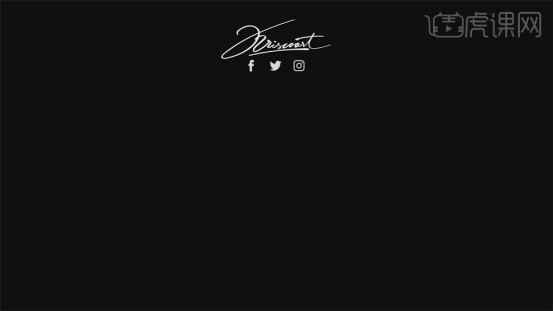
关于pr剪辑教学的知识大家学习的如何,是不是经过系统的讲解我们在脑海中有了自己的体系,对于剪辑来说每个人的想法都是独特的,更好的处理想法和实际操作的关系是这节课的重点和难点,希望大家掌握基本的操作再加上系统的理论方向,形成自己独特的视频剪辑体系。
本篇文章使用以下硬件型号:联想小新Air15;系统版本:win10;软件版本:PR(CC2018)。
pr剪辑教学视频分屏效果制作
现在大家处在互联网的时代,短视频成了现在生活中不可缺少的一部分了,在制作短视频的时候,我们可以使用pr来制作。使用PR可以制作出很多效果的视频,应用于不同的场景,本期小编就来分享给大家pr剪辑教学视频分屏效果制作。大家一起来学习吧!
操作步骤如下:
1、载入素材
将准备好的素材文件进行选择,然后载入进来。
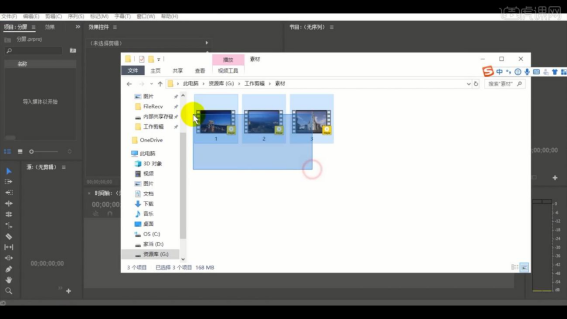
2、选择预设效果
点击完成后,在序列的面板中选择【1080p25】的预设效果进来。
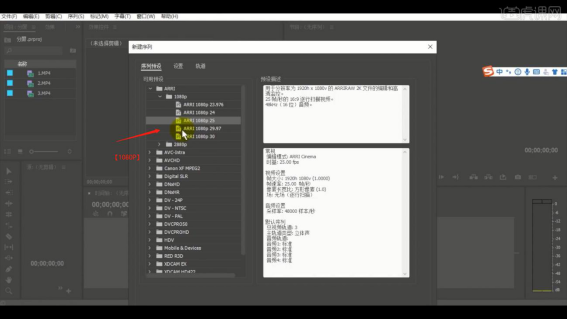
3、删除音频图层
选择素材文件,右键鼠标点击【取消链接】的操作,然后将【音频】图层进行删除。
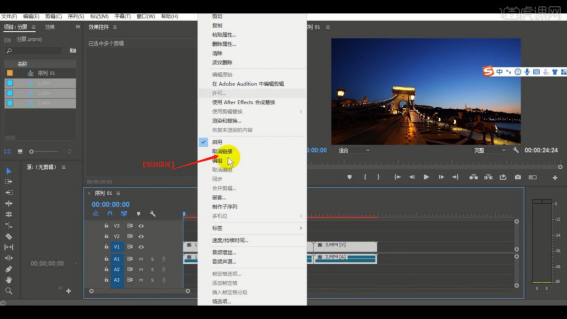
4、用剃刀工具删除
选择不同的图层,利用【剃刀】工具(快捷键:C)删减多余的部分。
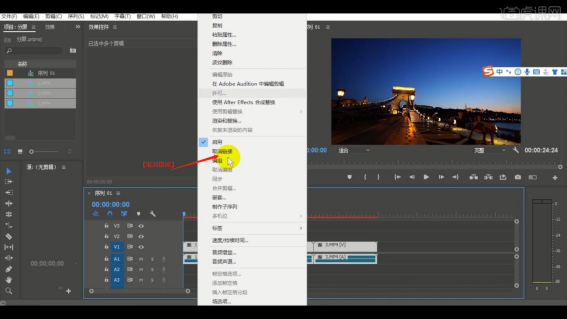
5、添加裁剪效果
选择图层,在效果器中添加【裁剪】效果,并且调整裁剪的数值信息。
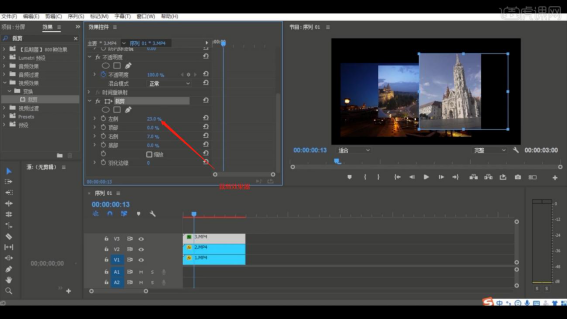
6、添加色彩效果
再次选择图层,在效果器面板中添加【色彩】效果,然后调整一下【运动】面板内的“位置”数值信息。
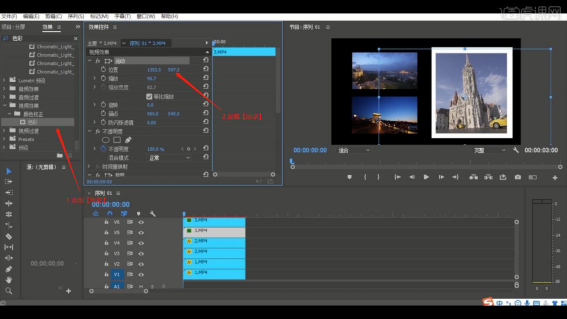
7、将图层嵌套
选择素材文件,右键鼠标点击【嵌套】的操作,然后将【素材】图层嵌套在一起。
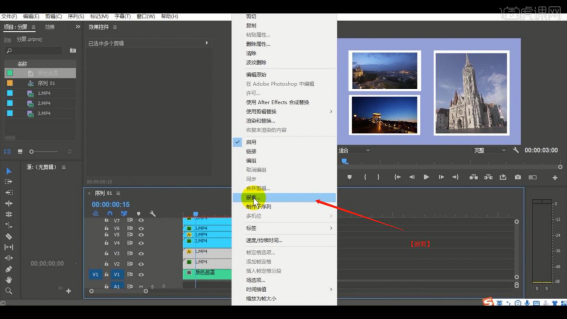
8、调整图层顺序
选择调整好的图层,在【序列】面板中调整图层的前后顺序,并且在设置【不透明度】的过度。
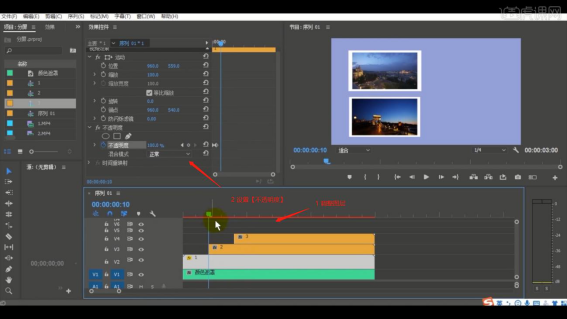
9、进行K帧操作
选择图层,在关键字面板进行【K帧】的操作,然后调整一下【运动】面板内的“位置”数值信息。
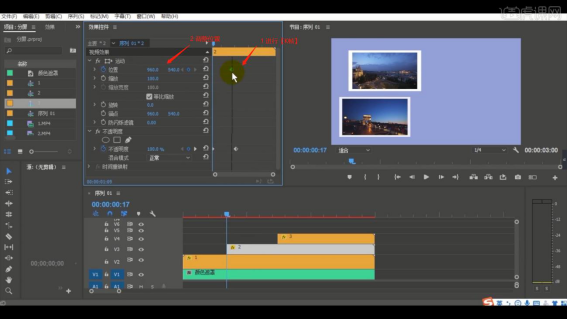
最后一步我们就看到了制作出来的效果,这就是我们学习pr剪辑教学视频分屏效果制作的劳动成果,付出总是会有回报的。多一份努力就会多一份回报,大家用心学会这个特效的制作吧!
本篇文章使用以下硬件型号:联想小新Air15;系统版本:win10;软件版本:PR 2020。


